Aktualisiert April 2024: Erhalten Sie keine Fehlermeldungen mehr und verlangsamen Sie Ihr System mit unserem Optimierungstool. Hol es dir jetzt unter diesen Link
- Laden Sie das Reparaturtool hier.
- Lassen Sie Ihren Computer scannen.
- Das Tool wird dann deinen Computer reparieren.
Manchmal müssen Sie Ihr Android-Gerät mit Ihrem Windows 10-Computer verbinden, um bestimmte Dateien zu übertragen. Benutzer haben jedoch Probleme mit Android- und Windows 10-Geräten gemeldet.

Die Gründe, warum Sie Ihr Internet verbinden müssen Android-Gerät variieren. Möglicherweise müssen Sie einige Dateien übertragen, aber es kann sehr frustrierend sein, wenn Ihr Windows 10-Computer Ihr Android-Gerät aus irgendeinem Grund nicht erkennt.
Die gute Nachricht ist, dass es mehrere mögliche Lösungen für dieses Problem gibt. Die schlechte Nachricht ist, dass es sich eher um einen Versuch und Irrtum handelt, bis Sie die Methode gefunden haben, die irgendwann funktionieren wird. Machen Sie sich keine Sorgen, wenn Sie nicht sehr technisch sind, da die folgenden Techniken leicht zu verstehen und perfekt für Anfänger sind.
Was tun, wenn Windows 10 Ihr Android-Gerät nicht erkennt?
Installieren Sie den USB-MTP-Gerätetreiber
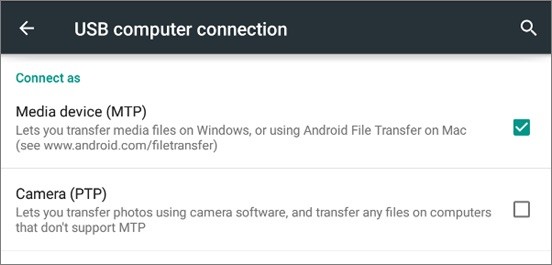
Manchmal wird Ihr Android-Telefon aufgrund von Treiberproblemen nicht erkannt, sodass Sie versuchen können, Ihre Treiber zu aktualisieren. Gehen Sie dazu wie folgt vor:
- Drücken Sie die Windows + X-Taste und wählen Sie den Geräte-Manager aus dem Menü.
- Suchen Sie Ihr Android-Gerät, klicken Sie mit der rechten Maustaste darauf und wählen Sie Treiber aktualisieren.
- Klicken Sie auf Auf meinem Computer nach einem Treiber suchen.
- Klicken Sie nun auf Lassen Sie mich aus einer Liste von Gerätetreibern auf meinem Computer auswählen.
- Wählen Sie aus der Liste USB-MTP-Gerät aus und klicken Sie auf Weiter.
- Sobald der Treiber installiert ist, muss Ihr Android-Gerät erkannt werden.
Aktualisierung vom April 2024:
Sie können jetzt PC-Probleme verhindern, indem Sie dieses Tool verwenden, z. B. um Sie vor Dateiverlust und Malware zu schützen. Darüber hinaus ist es eine großartige Möglichkeit, Ihren Computer für maximale Leistung zu optimieren. Das Programm behebt mit Leichtigkeit häufig auftretende Fehler, die auf Windows-Systemen auftreten können – ohne stundenlange Fehlerbehebung, wenn Sie die perfekte Lösung zur Hand haben:
- Schritt 1: Laden Sie das PC Repair & Optimizer Tool herunter (Windows 10, 8, 7, XP, Vista - Microsoft Gold-zertifiziert).
- Schritt 2: Klicken Sie auf “Scan starten”, Um Windows-Registrierungsprobleme zu finden, die PC-Probleme verursachen könnten.
- Schritt 3: Klicken Sie auf “Repariere alles”Um alle Probleme zu beheben.
Starten Sie Android Phone / Windows 10 Computer neu
Manchmal ist die beste Lösung die offensichtlichste. Viele Software- und sogar Hardwareprobleme können mit diesem einfachen Update leicht gelöst werden. Und einige Benutzer berichteten, dass sie nach dem Neustart ihres Android-Geräts oder Computers endlich das Problem lösen konnten, dass ihr Android-Gerät von Windows 10 nicht erkannt wurde. Es tut also nicht weh, es zu versuchen.
Probieren Sie ein anderes USB-Kabel aus
Auch wenn das von Ihnen verwendete Kabel noch nicht so alt ist, empfiehlt es sich, ein anderes USB-Kabel zu verwenden. Das Kabel, das Sie zur Verfügung haben, kann nur zum Aufladen verwendet werden, wenn Sie es für die Dateiübertragung benötigen.
Das Kabel ist möglicherweise beschädigt und stammt möglicherweise aus dem Werk. Es ist auch eine gute Idee, billige Nachahmungskabel zu vermeiden und Originalkabel der gleichen Marke wie Ihr Telefon zu wählen.
Aktivieren USB-Debugging

Nach der Erfahrung vieler Android-Benutzer kann die Aktivierung des USB-Debugs manchmal zur Lösung dieses Problems beitragen. So können Sie es mit Android 4.2 zu Android 8.0 machen:
Gehen Sie zu Ihren Android-Einstellungen -> drücken Sie siebenmal auf "Per Telefon" -> drücken Sie "Nummer erstellen" -> gehen Sie zu "Entwickleroptionen" -> aktivieren Sie Entwickleroptionen und USB-Debugging -> drücken Sie "OK", wenn die Warnmeldung angezeigt wird -> Überprüfen Sie, ob Ihr Android erkannt wird.
Laden von Android als MTP unter Windows 10

Wenn Ihr Windows 10 Ihr Telefon erkennt, jedoch nur zum Aufladen, müssen Sie die USB-Verbindung im MTP-Modus konfigurieren. Bei den meisten Android-Geräten sollte eine Benachrichtigung in der Benachrichtigungsleiste angezeigt werden, wenn das Gerät über ein USB-Kabel mit dem Computer verbunden ist. Die Benachrichtigung ermöglicht es Benutzern, das Gerät als Multimedia-Gerät (MTP), USB-Stick oder einfach zum Laden anzuschließen.
Manchmal gibt es jedoch einfach keine solche Benachrichtigung. Dies kann ein Einstellungsfehler sein, und Sie haben möglicherweise den Verbindungsmodus auf Nur Laden eingestellt und "Nicht speichern" aktiviert. Um diesen Fehler zu beheben, gehen Sie zu Einstellungen> Speicher> Andere (Menü) Symbol> USB-Computerverbindung und wählen Sie Multimedia-Gerät (MTP).
Bei einigen aktuellen Android-Handys ist die „USB-Verbindung zum Computer“ möglicherweise nicht vorhanden. In diesem Fall können Sie versuchen, die Konfigurationsdaten aus dem Anwendungsmanager zu löschen und die Geräte erneut zu verbinden.
Wenn die obigen Lösungen Ihr Problem nicht lösen, posten Sie es bitte in den Kommentaren unten.
Expertentipp: Dieses Reparaturtool scannt die Repositorys und ersetzt beschädigte oder fehlende Dateien, wenn keine dieser Methoden funktioniert hat. Es funktioniert in den meisten Fällen gut, wenn das Problem auf eine Systembeschädigung zurückzuführen ist. Dieses Tool optimiert auch Ihr System, um die Leistung zu maximieren. Es kann per heruntergeladen werden Mit einem Klick hier

CCNA, Webentwickler, PC-Problembehandlung
Ich bin ein Computerenthusiast und ein praktizierender IT-Fachmann. Ich habe jahrelange Erfahrung in der Computerprogrammierung, Fehlerbehebung und Reparatur von Hardware. Ich spezialisiere mich auf Webentwicklung und Datenbankdesign. Ich habe auch eine CCNA-Zertifizierung für Netzwerkdesign und Fehlerbehebung.

